Cách tắt thông báo Microsoft Edge trên Màn hình khóa trên macOS
Nếu bạn đang sử dụng trình duyệt Microsoft Edge trên máy tính (Microsoft Edge)Mac và bạn muốn tắt thông báo Edge trên màn hình khóa trên macOS, thì bài viết này sẽ giúp bạn. Mặc dù hướng dẫn này dựa trên macOS Catalina , bạn có thể thực hiện tương tự trên một số phiên bản cũ hơn khác.
Microsoft Edge cho Mac(Microsoft Edge for Mac) là một trong những trình duyệt web tốt nhất dành cho macOS vì bạn có gần như tất cả các tính năng như Google Chrome . Giống như Windows 10 , nó cũng hiển thị một số thông báo trên màn hình khóa macOS. Đối với một số người, việc tìm hiểu những gì đang xảy ra trong khi mở khóa máy tính sẽ rất hữu ích. Tuy nhiên, nếu những thông báo này đang làm cho màn hình khóa của bạn trở nên lộn xộn hoặc xấu xí, thì hướng dẫn này là dành cho bạn. Bạn không phải cài đặt phần mềm của bên thứ ba vì Tùy chọn Hệ thống(System Preferences) có một số tùy chọn để quản lý mọi thứ. Bài viết này bao gồm một số cài đặt khác để giúp bạn tùy chỉnh thông báo.
Tắt thông báo Edge trên (Edge)Màn hình khóa(Lock Screen) trên macOS
Để tắt thông báo Microsoft Edge trên màn hình khóa trên macOS, hãy làm theo các bước sau-
- Nhấp(Click) vào biểu tượng Apple trên thanh menu trên cùng.
- Chọn Tùy chọn Hệ thống(System Preferences) từ danh sách.
- Đi tới Thông báo(Notifications) .
- Chọn Microsoft Edge từ danh sách.
- Bỏ dấu tích khỏi hộp kiểm Hiển thị thông báo trên màn hình khóa(Show notification on lock screen) .
Đầu tiên, bạn phải mở cửa sổ Tùy chọn Hệ thống(System Preferences) trên màn hình của mình. Để làm điều đó, hãy nhấp vào biểu tượng Apple trên thanh menu trên cùng và chọn Tùy chọn Hệ thống (System Preferences ) từ menu. Sau khi mở nó, hãy chuyển đến phần Thông báo (Notifications ) và chọn Microsoft Edge ở phía bên tay trái của bạn.
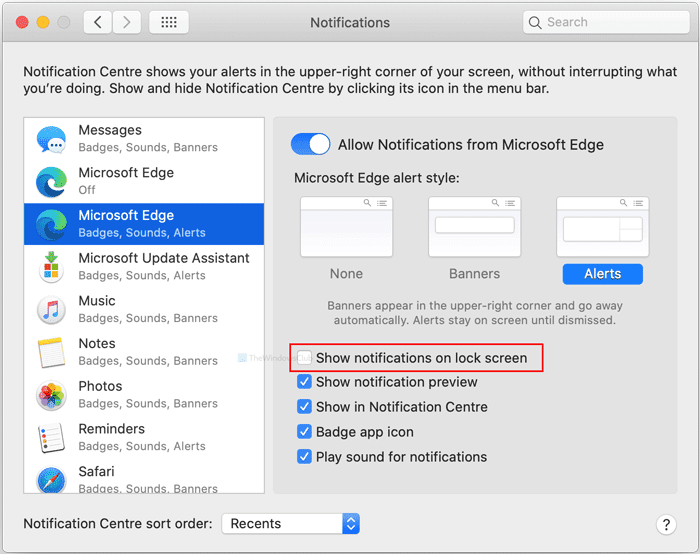
Tại đây bạn sẽ thấy một tùy chọn có tên là Hiển thị thông báo trên màn hình khóa(Show notification on lock screen) . Theo mặc định, nó được chọn. Bạn phải bỏ dấu tích khỏi hộp kiểm tương ứng.
Sau khi hoàn tất, bạn sẽ không thấy thông báo Edge trên màn hình khóa. Tuy nhiên, nếu bạn muốn tắt hoặc ẩn tất cả thông báo từ Microsoft Edge , bạn phải bật nút Cho phép thông báo từ Microsoft Edge(Allow Notifications from Microsoft Edge) .
Mặt khác, nếu bạn muốn thay đổi kiểu cảnh báo của Microsoft Edge(Microsoft Edge) , bạn có thể làm điều đó. Theo mặc định, nó hiển thị thông báo dưới dạng Cảnh báo(Alerts) . Tuy nhiên, nếu muốn, bạn có thể thay đổi kiểu thành Biểu ngữ(Banners) .
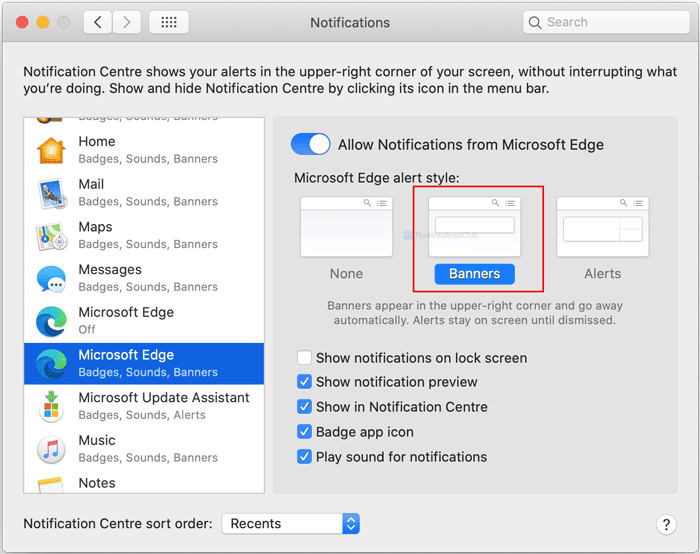
Cho dù đang ở màn hình khóa hay không, Microsoft Edge sẽ phát âm thanh khi bạn nhận được thông báo. Nó phát âm thanh thông báo mặc định trên máy tính Mac của bạn .
Tuy nhiên, nếu bạn không muốn chỉ phát âm thanh này cho Microsoft Edge , hãy bỏ chọn hộp Phát âm thanh cho thông báo (Play sound for notifications ) .
Đây là cách bạn có thể tùy chỉnh các thông báo từ Microsoft Edge .
Related posts
Microsoft Edge cho các sự cố Mac, không hoạt động hoặc đưa ra vấn đề
Làm thế nào để thiết lập Microsoft Edge như default browser trên Mac
Microsoft Edge cho Mac Review và các tính năng thú vị
Cách loại bỏ hoàn toàn Microsoft Edge từ Mac
[SOLVED] Lỗi màn hình xanh trong Microsoft Edge
Làm thế nào để cài đặt phần mở rộng Chrome trên Microsoft Edge browser
Cách xóa nút menu Extensions khỏi Microsoft Edge toolbar
Danh sách Internal Page URLs ẩn trong Microsoft Edge
Làm thế nào để Cài đặt lại hoặc Thiết lập lại Microsoft Edge browser trên Windows 10
Vô hiệu hóa đồng bộ cho tất cả User Profiles trong Microsoft Edge sử dụng Registry
Kích hoạt tính năng System Print Dialog trong Microsoft Edge trong Windows 10
Cách sử dụng Smart Copy bằng Microsoft Edge
Cách vô hiệu hóa hoặc dừng Video Autoplay bằng Microsoft Edge
Assign Backspace key để quay lại một trang bằng Microsoft Edge
Cách chặn một trang web trong Microsoft Edge trên Windows 10
Cách gửi Tabs đến các thiết bị khác với Microsoft Edge
Microsoft Edge không thể mở bằng administrator account tích hợp
Microsoft Edge sẽ không mở trên Windows 11/10
Tại sao một số tiện ích mở rộng bị thiếu trên Microsoft Edge browser?
Cách sử dụng Super Duper Secure Mode trong Microsoft Edge
